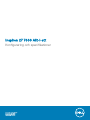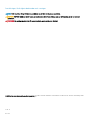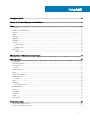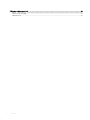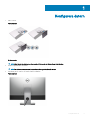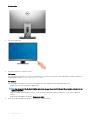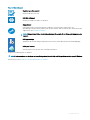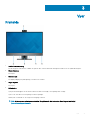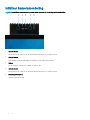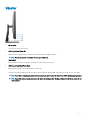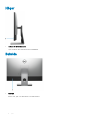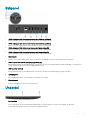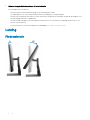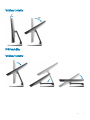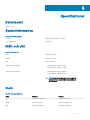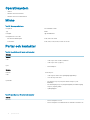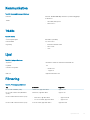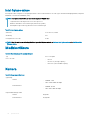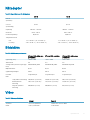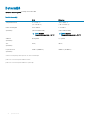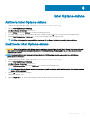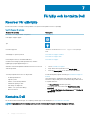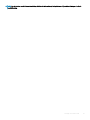Inspiron 27 7000 Allt-i-ett
Kongurering och specikationer
Datormodell: Inspiron 27-7777
Regleringsmodell: W18C
Regleringstyp: W18C001

Anmärkningar, försiktighetsbeaktanden och varningar
OBS: OBS innehåller viktig information som hjälper dig att få ut det mesta av produkten.
VIKTIGT!: VIKTIGT! Indikerar risk för skada på maskinvaran eller förlust av data, samt ger information om hur du undviker
problemet.
VARNING: En varning signalerar risk för egendomsskada, personskada eller dödsfall.
© 2018 Dell Inc. eller dess dotterbolag. Med ensamrätt. Dell, EMC och andra varumärken är varumärken som tillhör Dell Inc. eller dess dotterbolag. Andra
varumärken kan vara varumärken som tillhör respektive ägare.
2018 - 12
Rev. A02

Innehåll
1 Kongurera datorn......................................................................................................................................... 5
2 Skapa en USB-återställningsenhet för Windows............................................................................................ 8
3 Vyer...............................................................................................................................................................9
Framsida..............................................................................................................................................................................9
Infällbar kameramontering............................................................................................................................................... 10
Vänster................................................................................................................................................................................11
Höger..................................................................................................................................................................................12
Baksida...............................................................................................................................................................................12
Bakpanel.............................................................................................................................................................................13
Underdel.............................................................................................................................................................................13
Lutning............................................................................................................................................................................... 14
Piedestalstativ.............................................................................................................................................................14
Vridbart stativ..............................................................................................................................................................15
Förvandla...........................................................................................................................................................................15
Vridbart stativ..............................................................................................................................................................15
4 Komma åt den infällbara kameramonteringen............................................................................................... 16
5 Specikationer............................................................................................................................................. 17
Datormodell........................................................................................................................................................................17
Systeminformation............................................................................................................................................................17
Mått och vikt.....................................................................................................................................................................17
Stativ............................................................................................................................................................................ 17
Operativsystem.................................................................................................................................................................18
Minne................................................................................................................................................................................. 18
Portar och kontakter........................................................................................................................................................ 18
Kommunikation..................................................................................................................................................................19
Trådlös..........................................................................................................................................................................19
Ljud.....................................................................................................................................................................................19
Förvaring............................................................................................................................................................................19
Intel Optane-minne.................................................................................................................................................... 20
Mediakortläsare................................................................................................................................................................20
Kamera.............................................................................................................................................................................. 20
Nätadapter.........................................................................................................................................................................21
Bildskärm............................................................................................................................................................................21
Video.................................................................................................................................................................................. 21
Datormiljö.......................................................................................................................................................................... 22
6 Intel Optane-minne...................................................................................................................................... 23
Aktivera Intel Optane-minne...........................................................................................................................................23
Inaktivera Intel Optane-minne........................................................................................................................................ 23
Innehåll
3

7 Få hjälp och kontakta Dell............................................................................................................................ 24
Resurser för självhjälp......................................................................................................................................................24
Kontakta Dell.....................................................................................................................................................................24
4 Innehåll

Kongurera datorn
1 Fäll ut stativet.
Piedestalstativ
Vridbart stativ
OBS
: Obs! Om du har köpt ett vridbart stativ till datorn är det förinstallerat från fabriken.
2 Ställa in tangentbordet och musen.
OBS
: Läs dokumentationen som levererades med tangentbordet och musen.
3 Dra kabeln genom stativet och anslut sedan strömkabeln.
Piedestalstativ
1
Kongurera datorn 5

Vridbart stativ
4 Tryck på strömbrytaren.
5 Avsluta installationen av operativsystemet.
För Ubuntu:
Följ anvisningarna på skärmen för att slutföra kongurationen. Det nns mer information om kongurering av Ubuntu-installationen i
knowledge base-artikeln SLN151664 på www.dell.com/support.
För Windows:
Följ anvisningarna på skärmen för att slutföra kongurationen. Vid kongurationen rekommenderar Dell att du:
• Ansluter till ett nätverk för Windows-uppdateringar.
OBS
: Om du ansluter till ett säkert trådlöst nätverk ska du ange lösenordet för åtkomst till det trådlösa nätverket när du
uppmanas göra det.
• Logga in med eller skapa ett Microsoft-konto om du är ansluten till internet. Skapa ett oinekonto om du inte är ansluten till
internet.
• Ange dina kontaktuppgifter på skärmen Support och skydd.
6 Hitta och använd Dell-appar från Windows Start-menyn – rekommenderas.
6
Kongurera datorn

Tabell 1. Hitta Dell-appar
Registrering av Dell-produkt
Registrera din dator hos Dell.
Dell Hjälp & Support
Få åtkomst till hjälp och support för din dator.
SupportAssist
Kontrollerar proaktivt statusen på datorns maskinvara och programvara. SupportAssist OS-
återställningsverktyget felsöker problem med operativsystemet. Mer information nns i dokumentationen
SupportAssist på www.dell.com/support.
OBS: I SupportAssist klickar du på utgångsdatumet för garantin för att förnya eller uppgradera din
garanti.
Dell Uppdateringar
Uppdaterar datorn med viktiga korrigeringar och de senaste enhetsdrivrutinerna när de blir tillgängliga.
Dell Digital leverans
Hämta program som köpts men inte förinstallerats på datorn.
7 Skapa en återställningsenhet för Windows.
OBS
: Vi rekommenderar att du skapar en återställningsenhet för att felsöka och lösa problem som kan uppstå i Windows.
Mer information nns i Skapa en USB-återställningsenhet för Windows.
Kongurera
datorn 7

Skapa en USB-återställningsenhet för Windows
Skapa en återställningsskiva för att felsöka och åtgärda problem som kan uppstå med Windows. En tom USB-ashenhet med en kapacitet
på minst 16 GB krävs för att skapa återställningsenheten.
OBS: Den här processen kan ta upp till en timme att slutföra.
OBS: Följande steg kan variera beroende på vilken version av Windows som är installerad. På Microsofts supportwebbplats hittar
du de senaste instruktionerna.
1 Anslut USB-ashenheten till datorn.
2 Skriv Recovery (återställning) i Windows Search.
3 I sökresultaten klickar du på Create a recovery drive (skapa en återställningsenhet).
Fönstret User Account Control (kontroll av användarkonto) visas.
4 Klicka på Yes (ja) för att fortsätta.
Fönstret Recovery Drive (återställningsenhet) visas.
5 Välj Back up system les to the recovery drive (säkerhetskopiera systemler till återställningsenheten) och klicka på Nästa.
6 Välj USB-ashenheten och klicka på Nästa.
Du ser ett meddelande där det står att alla data på USB-ashenheten kommer att tas bort.
7 Klicka på Skapa.
8 Klicka på Avsluta.
Mer information om att installera om Windows med hjälp av USB -återställningsenheten hittar du i avsnittet Felsökning i produktens
Servicehandbok på www.dell.com/support/manuals.
2
8 Skapa en USB-återställningsenhet för Windows

Vyer
Framsida
1
Infällbar kameramontering
Gör det möjligt att videochatta, ta bilder och spela in video. Den här kameramonteringen kan fällas in för att skydda din integritet.
2 Vänster högtalare
Ger ut ljud.
3 Mikrofoner (4)
Ger digital ljudingång för ljudinspelning, röstsamtal och så vidare.
4 Höger högtalare
Ger ut ljud.
5 Strömbrytare
Tryck på den här knappen om du vill starta datorn när den är avstängd, i strömsparläge eller i viloläge.
Tryck för att sätta datorn i strömsparläge om den är påslagen.
Håll intryckt i 4 sekunder för att tvinga en avstängning av datorn.
OBS
: Du kan anpassa strömbrytarens funktion i Energialternativ. Mer information nns i
Jag och min Dell
på
www.dell.com/support/manuals.
3
Vyer 9

Infällbar kameramontering
OBS: Den infällbara kameramonteringen kan variera beroende på den konguration som beställts.
1 Infraröd sändare
Sänder infrarött ljus, vilket gör att den infraröda kameran känner av och spårar rörelser.
2 Infraröd kamera
Ökar säkerheten vid sammankoppling med Windows Hello-ansiktesautentisering.
3 Kamera
Gör det möjligt att videochatta, ta bilder och spela in video.
4 Infraröd sändare
Sänder infrarött ljus, vilket gör att den infraröda kameran känner av och spårar rörelser.
5 Statuslampa för kamera
Tänds när kameran används.
10
Vyer

Vänster
1 SD-kortplats
Läser från och skriver till SD-kortet.
2 USB 3.1-port Gen 1 (Type-C)
Anslut till externa lagringsenheter. Ger dataöverföringshastigheter på upp till 5 Gbit/s.
OBS
: Den här porten har inte stöd för strömning av video/ljud.
3 Headsetport
Anslut ett par hörlurar eller ett headset (kombination med hörlurar och mikrofon).
4 USB 3.1-port Gen 1 med PowerShare
Anslut kringutrustning, såsom lagringsenheter och skrivare.
Ger dataöverföringshastigheter på upp till 5 Gbit/s. Med PowerShare kan du ladda USB-enheter även när datorn är avstängd.
OBS
: PowerShare-funktionen är avaktiverad som standard, aktivera den här funktionen i BIOS-inställningsprogrammet.
OBS: Vissa USB-enheter kanske inte laddar när datorn är avstängd eller i viloläge. I sådana fall slår du på datorn för att
ladda enheten.
Vyer 11

Höger
1 Indikator för hårddiskaktivitet
Lyser när datorn läser från eller skriver till hårddisken.
Baksida
1 Bakpanel
Anslut USB-, ljud- och videoenheter och andra enheter.
12
Vyer

Bakpanel
1 HDMI-ingångsport (för datorer som levereras med dedikerat grakkort)
Anslut en spelkonsol, Blu-ray-spelare eller andra HDMI-ut-aktiverade enheter.
2 HDMI-utgångsport (för datorer som levereras med dedikerat grakkort)
Anslut en TV eller annan HDMI-in-aktiverad enhet. Ger bild- och ljudutgång.
3 HDMI-utgångsport (för datorer som levereras med integrerad grak)
Anslut en TV eller annan HDMI-in-aktiverad enhet. Ger bild- och ljudutgång.
4 HDMI-ingångsport (för datorer som levereras med integrerad grak)
Anslut en spelkonsol, Blu-ray-spelare eller andra HDMI-ut-aktiverade enheter.
5 Nätverksport
Ansluter till en Ethernet-kabel (RJ45) från en router eller ett bredbandsmodem för åtkomst till nätverk och Internet.
6 USB 2.0-portar med stöd för påslagning/uppvakning (2)
Anslut kringutrustning, såsom lagringsenheter och skrivare. Ger dataöverföringshastigheter på upp till 480 Mbit/s. Väck datorn ur
viloläge med tangentbordet eller musen kopplad till denna port.
7 USB 3.1-portar Gen 1 (2)
Anslut kringutrustning, såsom lagringsenheter och skrivare. Ger dataöverföringshastigheter på upp till 5 Gbit/s.
8 Ljudutgångsport
Ansluta ljudutgångsenheter såsom högtalare, förstärkare och så vidare.
9 Nätadapterport
Anslut en nätadapter för att förse datorn med ström.
Underdel
1 Serviceetikett
Service Tag-numret är en unik alfanumerisk identiering som gör det möjligt för en Dell-servicetekniker att identiera
maskinvarukomponenterna i datorn och komma åt garantiinformation.
Vyer
13

2 Skärmens inbyggda självtestknapp/knapp för val av indatakälla
Den här knappen har två funktioner:
• När datorn är på ska du använda denna knapp för att välja indatakälla för video.
Tryck på knappen för att växla visning mellan den interna systemdisplayen och HDMI-ingången.
• När datorn är avstängd (det nns ingen ström; den är inte heller i viloläge eller strömsparläge), använd den här knappen för att
köra det inbyggda självtestet för bildskärmen.
Tryck på och håll ned knappen och tryck sedan på strömbrytaren för att starta datorn. Den inbyggda färgmönstret för LCD-
monitorn visas på skärmen.
För mer information, se avsnittet Felsökning i Servicehandbok på www.dell.com/support/manuals.
Lutning
Piedestalstativ
14 Vyer

Vridbart stativ
Förvandla
Vridbart stativ
Vyer
15

Komma åt den infällbara kameramonteringen
OBS: Fäller ut kameran medan du använder någon funktion så att kameran inte är blockerad.
4
16 Komma åt den infällbara kameramonteringen

Specikationer
Datormodell
Inspiron 27-7777
Systeminformation
Tabell 2. Systeminformation
Processor 8:e
generationens Intel Core i3/i5/i7
Kretsuppsättning Intel H310
Mått och vikt
Tabell 3. Mått och vikt
Höjd
389 mm (15,31 tum)
Bredd
614 mm (24,17 tum)
Djup
58 mm (2,28 tum)
Vikt utan stativ (maximal)
• Med pekskärm: 8,28 kg (18,28 lb)
• Utan pekskärm: 8,07 kg (17,79 lb)
Vikt utan stativ (minimal)
• Med pekskärm: 8,12 kg (17,90 lb)
• Utan pekskärm: 7,90 kg (17,42 lb)
OBS: Vikten på din dator varierar beroende på
kongurationen som beställts och variationer i
tillverkningen.
Stativ
Tabell 4.
Stativspecikationer
Mått Piedestal Vridbart
Höjd
320,10 mm (12,60 tum) 330,20 mm (13 tum)
Bredd
234 mm (9,21 tum) 254,30 mm (10,01 tum)
Djup
205,4 mm (8,09 tum) 253,85 mm (9,99 tum)
5
Specikationer 17

Operativsystem
• Ubuntu
• Windows 10 Home 64-bitars
• Windows 10 Professional 64-bitars
Minne
Tabell 5. Minnesspecikationer
Kortplatser Två SODIMM-socklar
Typ DDR4
Hastighet Upp till 2666 MHz
Kongurationer som stöds:
Per minnesmodulkortplats 4 GB, 8 GB och 16 GB
Totalt minne 4 GB, 8 GB, 12 GB, 16 GB, 24 GB och 32 GB
Portar och kontakter
Tabell 6.
Specikationer för portar och kontakter
Externt:
Vänster
USB
• USB 3.1-port Gen 1 med PowerShare
• USB 3.1-port Gen 1 (Type-C)
Ljud
• En headsetport
Baksida
Nätverk En RJ45-port
USB
• USB 2.0-port med stöd för påslagning/uppvakning
• Två USB 3.1-portar Gen 1
Ljud/video
• En HDMI-in 1.4-port (FHD)/En HDMI-i 2.0-port (UHD
bildskärm)
• En HDMI-utgång 1,4-port (integrerad grak)/En HDMI-utgång
2.0-port (separat grak)
• Ljudutgångsport
Tabell 7. Specikationer för portar och kontakter
Internt:
M.2-kort
• En M.2-kortplats för SSD
• En M.2-kortplats för kombinationskort med WiFi och Bluetooth
18 Specikationer

Kommunikation
Tabell 8. Kommunikationsspecikationer
Ethernet Ethernet 10/100/1000 Mbps Ethernet-styrenhet inbyggd på
moderkortet
Trådlös
• Wi-Fi 802,11a/b/g/n/ac
• Bluetooth 4.2
Trådlös
Tabell 9. Trådlös
Överföringshastighet 867 Mbit/s (maximalt)
Frekvensband 2,4 GHz/5 GHz
Kryptering
• 64-bitars/128-bitars WEP
• AES-CCMP
• TKIP
Ljud
Tabell 10.
Ljudspecikationer
Styrenhet Realtek ALC3289-CG med Waves MaxxAudio Pro
Högtalare Två
Uteekt för högtalare
• Medel: 5 W
• Topp: 6 W
Mikrofon Digitala matrismikrofoner
Förvaring
Tabell 11.
Förvaringsspecikationer
Typ Gränssnitt Kapacitet
En 2,5-tums Hårddisk (HDD) +SATA AHCI, upp till 6 Gbit/s Upp till 2 TB
En 2,5-tums Solid-State hybridenhet
(SSHD)
SATA AHCI, upp till 6 Gbit/s Upp till 1 TB
En M.2 2280 Solid State-enhet (SSD)
• SATA AHCI, upp till 6 Gbit/s
• 3 PCIe x4 NVME, upp till 32 Gbit/s
• Upp till 512 GB
• Upp till 2 TB
En M.2 2230 Solid State-enhet (SSD) PCIe 3x2 NVMe, upp till 16 Gbit/s Upp till 512 GB
Specikationer 19

Intel Optane-minne
Intel Optane-minnet fungerar som en lagringsaccelerator. Den accelererar datorn och valfri typ av SATA-baserad lagringsmedia, exempelvis
hårddiskar och solid state-hårddiskar (SSD).
OBS: Intel Optane-minne stöds på datorer som uppfyller följande krav:
• 7:e
generationens eller högre Intel Core i3/i5/i7-processor
• Windows 10 64-bitars version eller högre (Anniversary Update)
• Intel Rapid Storage Technology-drivrutin version 15.9 eller högre
Tabell 12. Intel Optane-minne
Gränssnitt PCIe Gen 3 x2, NVMe
Anslutning M.2
Kongurationer som stöds 16 GB
OBS: Mer information om aktivering/inaktivering av Intel Optane-minnet, se Aktivera Intel Optane minne eller inaktivera Intel
Optane minne.
Mediakortläsare
Tabell 13.
Specikationer för mediekortläsaren
Typ En 3-i-1-kortplats
Kort som stöds
• SD-kort
• SDHC-kort (SD High Capacity)
• SDXC-kort (SD Extended Capacity)
Kamera
Tabell 14.
Kameraspecikationer
Upplösning:
Kamera
• Stillbilder: 2 MP
• Video: 1920 x 1080 vid 30 bps
Infraröd kamera
• Stillbilder: 0,3 MP
• Video: 640 x 480 vid 30 bps
Diagonal betraktnings-vinkel:
Kamera 88 grader
Infraröd kamera 82,9 grader
20 Specikationer
Sidan laddas...
Sidan laddas...
Sidan laddas...
Sidan laddas...
Sidan laddas...
-
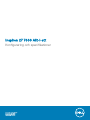 1
1
-
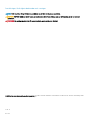 2
2
-
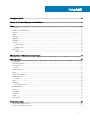 3
3
-
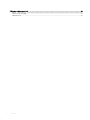 4
4
-
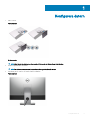 5
5
-
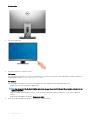 6
6
-
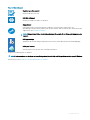 7
7
-
 8
8
-
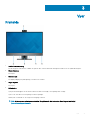 9
9
-
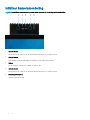 10
10
-
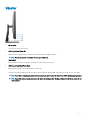 11
11
-
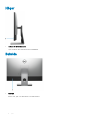 12
12
-
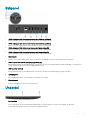 13
13
-
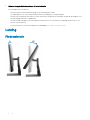 14
14
-
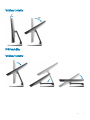 15
15
-
 16
16
-
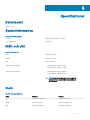 17
17
-
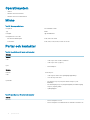 18
18
-
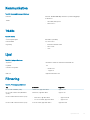 19
19
-
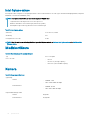 20
20
-
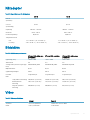 21
21
-
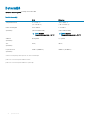 22
22
-
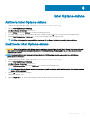 23
23
-
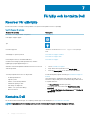 24
24
-
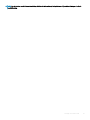 25
25
Relaterade papper
-
Dell Inspiron 5477 Snabbstartsguide
-
Dell Inspiron 3668 Snabbstartsguide
-
Dell Inspiron 24 5475 Snabbstartsguide
-
Dell Inspiron 3277 Användarguide
-
Dell Inspiron 24 5459 AIO Snabbstartsguide
-
Dell Inspiron 3280 AIO Snabbstartsguide
-
Dell Inspiron 24 5459 AIO Snabbstartsguide
-
Dell Inspiron 3662 Snabbstartsguide
-
Dell Inspiron 24 3464 Snabbstartsguide
-
Dell G5 15 5587 Snabbstartsguide